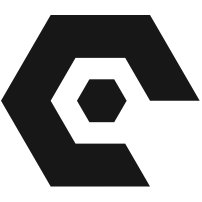先检查硬件连接是否松动,确保硬盘或ssd的数据线和电源线插紧;2. 进入windows高级启动选项,使用启动修复、chkdsk、sfc /scannow、dism等命令修复系统文件或磁盘错误;3. 重建bcd启动配置数据,依次执行bootrec命令;4. 检查bios/uefi设置,确认sata模式(通常应为ahci)与系统安装时一致,并确保启动顺序正确,问题即可解决。

电脑出现INACCESSIBLE_BOOT_DEVICE蓝屏,通常意味着你的Windows系统在启动时无法访问它赖以启动的设备,也就是你的硬盘或SSD。这问题说白了,就是操作系统找不到它的“家”了。背后原因五花八门,可能是驱动程序出了岔子,系统文件损坏,硬件连接松动,甚至是BIOS/UEFI设置被不小心改动了。别急,解决起来通常需要检查硬件连接,利用系统自带的修复工具,或者调整一些系统设置。
解决方案
面对INACCESSIBLE_BOOT_DEVICE这个让人头大的错误,我通常会从最简单、最可能的原因开始排查,然后逐步深入。
最直接的,检查你的硬件连接。如果你的电脑是台式机,打开机箱,确保硬盘或SSD的数据线(SATA或NVMe)和电源线都插紧了。有时候,哪怕是轻微的松动,都可能导致系统无法识别启动盘。笔记本电脑虽然不方便打开,但也可以试着重启几次,排除偶发性问题。
如果硬件连接没问题,那大概率就是软件层面的问题了。这时候,我们需要进入Windows的高级启动选项。通常,连续几次启动失败后,系统会自动进入这个界面。如果不行,你需要准备一个Windows安装U盘,从U盘启动电脑,然后选择“修复你的计算机”。
进入高级启动选项后,你可以尝试以下几步:
- 启动修复 (Startup Repair): 这是最傻瓜式的修复方式,让系统自动扫描并尝试解决启动问题。我个人觉得它成功率不算高,但作为第一步,值得一试。
-
命令提示符 (Command Prompt): 这是真正解决问题的地方。
-
检查磁盘错误: 输入
chkdsk C: /f /r(假设C盘是系统盘)并回车。这个命令会扫描并修复磁盘上的文件系统错误和坏扇区。等待它完成,可能需要一些时间。 -
修复系统文件: 接着输入
sfc /scannow。这个命令会扫描所有受保护的系统文件,并用正确的Microsoft版本替换不正确的版本。 -
修复Windows映像: 如果
sfc命令无效,或者你怀疑系统映像本身有问题,可以尝试DISM命令。输入DISM /Online /Cleanup-Image /RestoreHealth。如果无法在线修复(因为无法联网),你需要指定一个Windows安装源。 -
重建启动配置数据 (BCD): 这是一个比较高级的步骤,但有时很有效。输入
bootrec /fixmbr,bootrec /fixboot,bootrec /scanos,bootrec /rebuildbcd。这些命令可以修复主引导记录、引导扇区和重建BCD。
-
检查磁盘错误: 输入
- 卸载更新或系统还原: 如果你是在最近更新了Windows或安装了某个驱动后出现的问题,可以尝试在高级启动选项中选择“卸载更新”或“系统还原”,回滚到之前的状态。
- 检查并更新/回滚驱动: 尤其是存储控制器驱动。如果能进入安全模式,可以在设备管理器中操作。如果不能,情况会复杂一些,可能需要通过命令提示符加载驱动,或者在BIOS/UEFI中调整SATA模式(这个后面会详细说)。
如果以上方法都试过了,问题依旧,那么很可能就是BIOS/UEFI设置或者硬盘本身的问题了。
为什么会出现INACCESSIBLE_BOOT_DEVICE错误?
说实话,我个人觉得INACCESSIBLE_BOOT_DEVICE这个错误代码,就像一个模棱两可的诊断,它告诉你“进不去系统”,但具体为什么进不去,还得你自己去侦探。但根据我这些年和电脑打交道的经验,以及帮朋友同事解决问题的经历,常见的几个“幕后黑手”通常是:
- 驱动程序问题: 这是最常见的元凶之一,尤其是存储控制器驱动(比如你的主板芯片组驱动)。如果你最近更新了驱动,或者Windows自动更新了某个不兼容的驱动,就很容易出现这个问题。系统找不到正确的“翻译官”来和硬盘交流,自然就懵圈了。
- 系统文件损坏: Windows的系统文件非常脆弱,一次不正常的关机、软件冲突,甚至是一些恶意软件,都可能导致关键启动文件损坏或丢失。
- 硬件故障或连接问题: 硬盘或SSD本身出现物理故障,或者连接线松动、损坏,都会让系统“看不见”启动设备。我见过最简单的案例就是SATA线没插紧,导致电脑蓝屏。
- BIOS/UEFI设置错误: 这一点常常被忽视。比如,你可能不小心改了硬盘的SATA模式(从AHCI改成了IDE模式,或者反过来),或者启动顺序不对,导致电脑不知道该从哪个盘启动。
- Windows更新冲突: 微软的更新虽然旨在提升系统稳定性和安全性,但偶尔也会出现“翻车”的情况,某些更新可能与你的硬件或现有驱动不兼容,从而导致启动问题。
- 恶意软件感染: 虽然不常见,但某些顽固的病毒或恶意软件可能会破坏启动扇区或关键系统文件,从而导致这个错误。
理解这些潜在原因,能帮助我们更有针对性地去排查问题,而不是盲目地尝试各种修复方法。
如何在无法启动Windows时进入高级启动选项?
这可能是最让人头疼的一步,因为你甚至进不去系统,谈何修复?但别担心,Windows在设计时考虑到了这一点,提供了几种方法来进入高级启动选项,也就是我们常说的“恢复环境”。
最简单、最常见的方法就是“连续启动失败”: 当Windows连续两次或三次启动失败时,它会自动进入高级启动选项界面。所以,如果你看到蓝屏后电脑重启,就让它多蓝屏几次,直到出现“自动修复”或“恢复”界面。这个方法最省事,不需要任何额外工具。
如果自动修复没出现,或者你等不及,那么就需要“Windows安装介质”了: 你需要一个制作好的Windows安装U盘或DVD。如果你手头没有,找另一台能正常上网的电脑,去微软官网下载Windows 10/11的媒体创建工具(Media Creation Tool),然后制作一个启动U盘。
有了启动U盘后,接下来的步骤是:
- 将U盘插入你的故障电脑。
- 开机,并在电脑启动时反复按动进入BIOS/UEFI设置的键(通常是F2、F10、Del、Esc等,具体看你电脑或主板型号)。
- 在BIOS/UEFI设置中,找到“启动顺序”(Boot Order)或“启动优先级”(Boot Priority)的选项,将你的U盘设置为第一启动项。
- 保存设置并退出BIOS/UEFI。电脑会从U盘启动。
- 当出现Windows安装界面时,不要点击“立即安装”,而是选择左下角的“修复你的计算机”(Repair your computer)。
- 点击后,你就会进入到高级启动选项界面了,里面有“疑难解答”、“启动修复”、“命令提示符”等选项,可以进行后续的修复操作。
掌握了如何进入这个界面,你就相当于拿到了解决问题的第一把钥匙。
更改BIOS/UEFI设置对修复启动问题有多重要?
说实话,我见过太多人忽略了BIOS/UEFI设置,结果绕了一大圈才发现问题出在这儿。BIOS/UEFI是电脑最底层的固件,它决定了硬件如何被识别和初始化,以及系统从哪里启动。对于INACCESSIBLE_BOOT_DEVICE错误,BIOS/UEFI设置的重要性不言而喻。
最关键的设置之一是SATA模式。你的硬盘或SSD通常通过SATA接口连接。在BIOS/UEFI中,SATA控制器通常有几种工作模式,最常见的是:
- AHCI (Advanced Host Controller Interface): 这是现代操作系统(包括Windows Vista及更高版本)推荐的模式,提供了更好的性能和功能(如热插拔)。
- IDE (Integrated Drive Electronics): 这是一种旧的兼容模式,性能较差。
- RAID (Redundant Array of Independent Disks): 如果你组建了RAID阵列,就需要选择这个模式。
问题就出在这里:如果你在安装Windows时SATA模式是AHCI,但后来因为某种原因(比如BIOS重置、主板更换)被改成了IDE模式,那么Windows在启动时就无法找到对应的驱动程序来识别硬盘,从而导致INACCESSIBLE_BOOT_DEVICE。反之亦然。所以,进入BIOS/UEFI,检查并确保SATA模式与你安装Windows时的模式一致,通常是AHCI。
除了SATA模式,还有几个需要注意的地方:
- 启动顺序 (Boot Order): 确保你的系统硬盘或SSD被设置为第一启动设备。如果电脑尝试从一个没有操作系统的设备启动,自然也会蓝屏。
- 安全启动 (Secure Boot) 和快速启动 (Fast Boot): 这些功能旨在提高启动速度和安全性,但有时也会与某些硬件或驱动程序产生冲突。如果你最近更改过这些设置,或者它们是默认开启的,可以尝试暂时禁用它们,看看问题是否解决。
- UEFI/Legacy BIOS模式: 现代系统通常使用UEFI模式。如果你安装Windows时是UEFI模式,而